Zaktualizowany 2024 kwietnia: Przestań otrzymywać komunikaty o błędach i spowolnij swój system dzięki naszemu narzędziu do optymalizacji. Pobierz teraz na pod tym linkiem
- Pobierz i zainstaluj narzędzie do naprawy tutaj.
- Pozwól mu przeskanować twój komputer.
- Narzędzie będzie wtedy napraw swój komputer.
Problem z połączeniem Wi-Fi nie jest tak trudny, jak się wydaje, i można go rozwiązać za pomocą wymienionych metod. Pamiętaj, że chociaż możesz połączyć się z siecią Wi-Fi za pomocą dowolnej z tych metod, nie powinieneś używać innych metod.
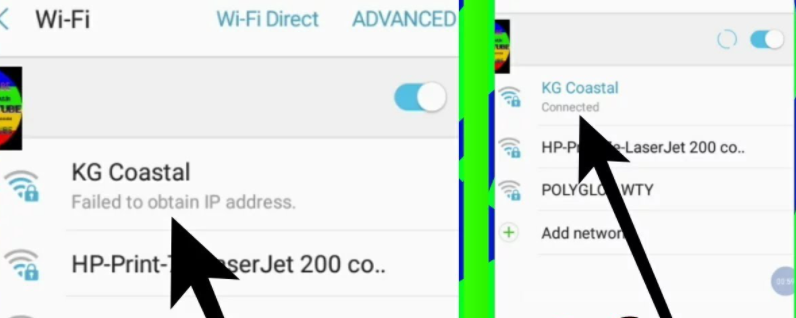
Komunikat „Nie można uzyskać adresu IP” to problem, który dotyka wielu użytkowników wszystkich wersji Androida. Jeśli nie rozwiążesz problemu, nie będziesz mógł połączyć się z Internetem. W tym artykule wyjaśnimy, dlaczego wystąpił błąd i jak go obejść.
Co oznacza „Nie można uzyskać adresu IP”?
Podczas próby połączenia się z siecią Wi-Fi może pojawić się błąd „Nie udało się uzyskać adresu IP”. Jak zapewne już wiesz, router przypisuje adres IP do wszystkich podłączonych urządzeń.
Twoje urządzenie musi mieć przypisany plik Adres IP do połączenia z routerem. Jednak ten błąd wskazuje, że nie można tego zrobić, więc nie możesz już uzyskać dostępu do sieci Wi-Fi. Oto kilka typowych powodów, dla których tak się dzieje:
- Problemy z konfiguracją urządzenia lub oprogramowania
- Słaby lub zły sygnał WiFi
- Filtrowanie adresów MAC jest włączone. Adres Twojego urządzenia nie może znajdować się na białej liście w sieciach, które wymagają umieszczania adresów MAC na białej liście.
- Twoje urządzenie nie działa poprawnie z wybranym typem szyfrowania.
- Problemy z routerem. Potencjalna awaria lub problemy z konfiguracją.
Usuwanie i dodawanie sieci
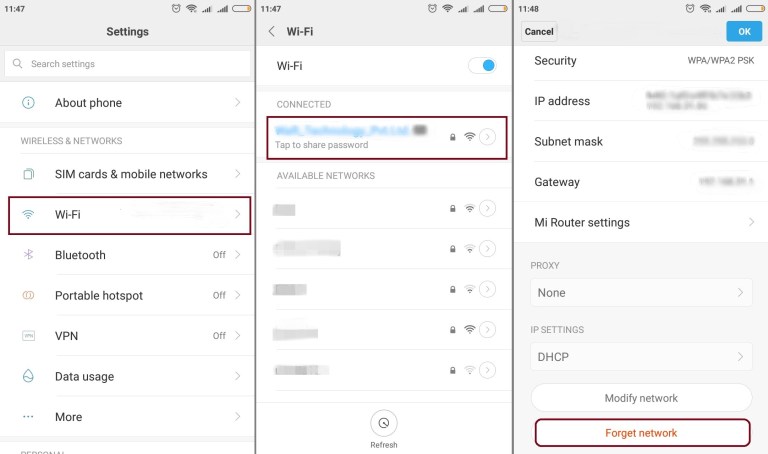
Ta metoda wymaga najpierw usunięcia sieci przez kliknięcie „Zapomnij” od czasu do czasu, a następnie nawiązania połączenia. Oto kroki zawarte w tej metodzie:
- Kliknij Ustawienia
- Wybierz opcję „Wi-Fi”
- Stuknij sieć, z którą nie chcesz się łączyć, i kliknij ikonę Ustawienia Wi-Fi.
- Po kliknięciu w sieć „Zapomnij”.
- Wyszukaj dostępne sieci (jeśli żadna sieć nie jest dostępna)
- Wybierz ponownie sieć i sprawdź, czy połączenie zostało nawiązane, wprowadzając odpowiednie hasło.
Aktualizacja z kwietnia 2024 r.:
Za pomocą tego narzędzia możesz teraz zapobiegać problemom z komputerem, na przykład chroniąc przed utratą plików i złośliwym oprogramowaniem. Dodatkowo jest to świetny sposób na optymalizację komputera pod kątem maksymalnej wydajności. Program z łatwością naprawia typowe błędy, które mogą wystąpić w systemach Windows - nie ma potrzeby wielogodzinnego rozwiązywania problemów, gdy masz idealne rozwiązanie na wyciągnięcie ręki:
- Krok 1: Pobierz narzędzie do naprawy i optymalizacji komputera (Windows 10, 8, 7, XP, Vista - Microsoft Gold Certified).
- Krok 2: kliknij „Rozpocznij skanowanie”, Aby znaleźć problemy z rejestrem Windows, które mogą powodować problemy z komputerem.
- Krok 3: kliknij „Naprawić wszystko”, Aby rozwiązać wszystkie problemy.
Uruchom ponownie router

Jeśli Twój telefon nie jest problemem, może to być Twój router. Spróbuj uruchomić go ponownie i sprawdź, czy to rozwiązuje problem. Większość routerów ma przycisk resetowania. Możesz także odłączyć go i ponownie podłączyć.
Zmień nazwę swojego urządzenia z Androidem

Nie jesteśmy pewni, dlaczego to pomaga, ale wielu użytkowników twierdzi, że rozwiązuje problem. Proces jest również prosty, spróbuj.
- Otwórz aplikację Ustawienia.
- Wybierz „Informacje o telefonie”.
- Kliknij Nazwa urządzenia.
- Zmień nazwę na inną i kliknij OK.
- Spróbuj ponownie połączyć się z routerem.
Porada eksperta: To narzędzie naprawcze skanuje repozytoria i zastępuje uszkodzone lub brakujące pliki, jeśli żadna z tych metod nie zadziałała. Działa dobrze w większości przypadków, gdy problem jest spowodowany uszkodzeniem systemu. To narzędzie zoptymalizuje również Twój system, aby zmaksymalizować wydajność. Można go pobrać przez Kliknięcie tutaj

CCNA, Web Developer, narzędzie do rozwiązywania problemów z komputerem
Jestem entuzjastą komputerów i praktykującym specjalistą IT. Mam za sobą lata doświadczenia w programowaniu komputerów, rozwiązywaniu problemów ze sprzętem i naprawach. Specjalizuję się w tworzeniu stron internetowych i projektowaniu baz danych. Posiadam również certyfikat CCNA do projektowania sieci i rozwiązywania problemów.

